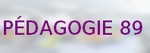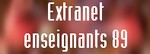- Qu’est-ce qu’un « Fait Etablissement » ?
Ce sont des faits qui portent atteinte à (aux) :
- • Valeurs de la République (laïcité, racisme, etc.)
- • Personnes, enfants comme adultes (violence verbales et/ou physiques, harcèlement, fugues/fuites, etc.)
- • La sécurité, au climat scolaire (intrusion, port et/ou usage d’arme, drogue, perturbations, etc.)
- • Biens (incendie, dégradations, vols, etc.)
- Qui peut déclarer un « Fait Etablissement » ?
Pour le premier degré ce sont :
• Le directeur
• L’IEN
• L’IA-Dasen et les personnels de la DSDEN habilités par lui
• Le Recteur et les personnels du Rectorat habilités par lui
- Quels sont les niveaux de gravité et à qui sont-ils transmis ?
Il y a trois niveaux de gravité :
• Niveau 1 : fait préoccupant ne nécessitant pas de transmission
• Niveau 2 : fait grave
• Niveau 3 : fait d’une extrême gravité
Pour les niveaux 2 et 3, sont alertés l’IA-Dasen, le Recteur, le référent justice, l’équipe mobile de sécurité. Si le fait est jugé suffisamment grave, le Ministère peut être alerté.
- Qui détermine le niveau de gravité ?
Dans l’application, les faits sont répertoriés (voir nomenclature).
Si chacun est déjà catégorisé, vous avez la possibilité de modifier le niveau de gravité.
Pour les faits exceptionnels, vous devez faire une information téléphonique à votre IEN sans délai.
- Comment accéder à l’application dédiée ?
Pour accéder à l’application « Faits Etablissement » il faut :
- • Accéder à ARENA et s’identifier avec la clé OTP
- • Dans le menu de gauche, choisir « Enquêtes et Pilotage »
- • Dans « Enquêtes et Pilotage », cliquer sur « Faits Etablissement »
- Comment créer un fait ?
Après avoir accédé à l’application il faut :
- • Aller sur l’onglet « Créer un fait »
- • Compléter la date
- • Remplir les différents onglets (Types de fait, Protagonistes, Suites et Validation). A noter, aucune information nominative ne doit être indiquée.
A noter que :
– Les arborescences se déplient ou se replient en cliquant sur les flèches montantes ou descendantes (dans un rectangle bleu)
– Une zone de résumé peut être renseignée pour compléter votre saisie (aucune information nominative ne doit être indiquée)
– La saisie des "Suites" n’est pas obligatoire au moment de la création du "Fait établissement", vous pourrez compléter et/ou modifier un fait enregistré ultérieurement en retournant sur l’application et en choisissant l’onglet « Suivre un fait »
- Et ensuite ?
• Onglet « Suivre un fait »
Vous pouvez consulter les faits, les modifier, le compléter. Il faut accéder à l’application puis aller sur l’onglet « Suivre un fait ».
Là vous pourrez voir tous les Faits établissement déclarés concernant votre établissement et être informé sur la suite qui leur a été donnée.
Vous pourrez aussi modifier et/ou compléter un Fait particulier en cliquant sur le n° de ce dernier puis en cliquant sur l’onglet « Modifier » (en bas à droite).
Vous pourrez également éditer un Fait établissement en cliquant sur l’onglet « Imprimer » (en bas à droite). Attention, étant le garant de la confidentialité des informations, vous devez prendre toutes les précautions nécessaires pour garantir cette confidentialité.
• Onglet « Synthèse »
Cet onglet qui est accessible quand on arrive sur l’application vous permettra d’obtenir quelques données chiffrées exportables au format csv.
Vous trouverez dans les documents ci-dessous les grandes étapes.


 Webmail
Webmail
 PIA
PIA RSS
RSS B.O.
B.O. Contact
Contact